Samsung E250 silver – страница 2
Инструкция к Мобильному Телефону Samsung E250 silver
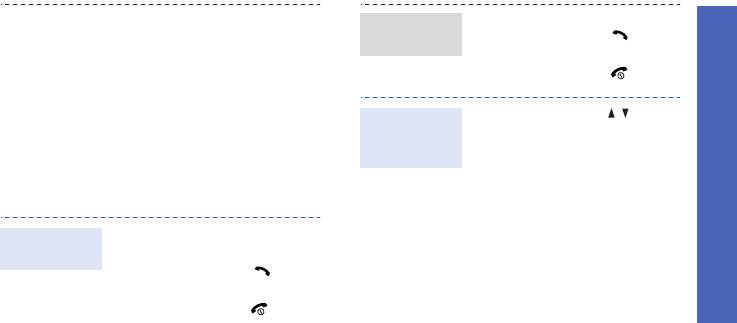
Начало работы
4. Еще раз введите новый
1. Когда телефон зазвонит,
Ответ на
пароль и нажмите
нажмите клавишу [].
вызов
программную клавишу <
Да
>.
2. Для завершения вызова
5. Выберите пункт
Блокировка
нажмите клавишу [].
телефона
.
6. Выберите пункт
Включено
.
Нажимайте клавиши [ / ].
Регулировка
7. Введите пароль и нажмите
громкости во
программную клавишу <
Да
>.
время вызова
Вызовы и ответы на вызовы
1. Введите код зоны и номер
Выполнение
телефона.
вызова
2. Нажмите клавишу [].
3. Для завершения вызова
нажмите клавишу [].
19
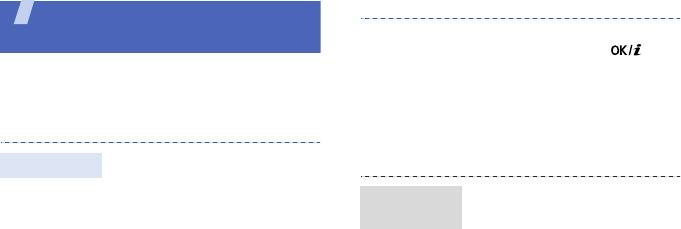
Дополнительные
3. Чтобы сделать снимок,
возможности телефона
нажмите клавишу [ ].
Воспроизведение музыки, доступ в Интернет,
Фотография будет сохранена
использование камеры и другие специальные функции
автоматически.
4. Для съемки другой
Использование камеры
фотографии нажмите
программную клавишу
<
Назад
>.
1. Чтобы включить камеру, в
Фотосъемка
режиме ожидания нажмите
клавишу [Вниз] и выберите
1. В режиме ожидания нажмите
Просмотр
пункт
Сделать фото
.
программную клавишу
фотографий
<
Меню
> и выберите пункт
2. Направьте камеру на объект
Мои файлы
→
Картинки
→
съемки и настройте
Мои
фотографии
.
изображение.
2. Выберите нужную
фотографию.
20
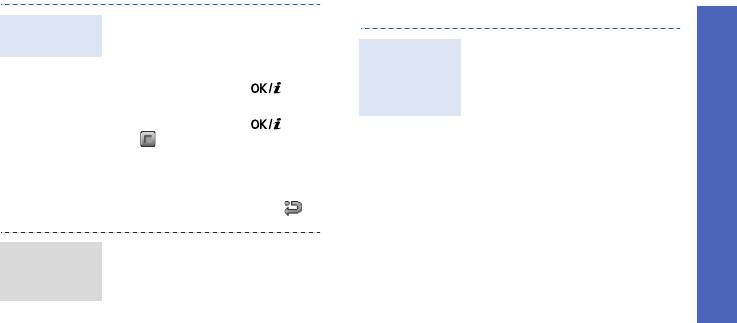
Воспроизведение музыки
Дополнительные возможности телефона
1. В режиме ожидания нажмите
Запись
клавишу [Вниз] и выберите
видеоклипа
Чтобы скопировать музыкальные
пункт
Записать видео
.
Копирование
файлы в телефон, можно
музыкальных
2. Чтобы начать запись,
использовать следующие
нажмите клавишу [].
файлов в
способы.
телефон
3. Для остановки записи
• Загрузить с помощью
нажмите клавишу [] или
беспроводного подключения к
<>. Видеоклип сохраняется
Интернету.
стр. 68
автоматически.
• Загрузка с компьютера с
4. Для съемки следующего
помощью дополнительной
видеоклипа нажмите
программы Samsung PC
программную клавишу <>.
Studio.
Руководство
пользователя Samsung PC
Studio
1. В режиме ожидания нажмите
Воспроизведе
• Загрузка через Bluetooth.
программную клавишу
ние
стр. 66
<
Меню
> и выберите пункт
видеоклипа
Мои файлы
→
Видео
→
Мои
• Скопировать файлы на карту
видеоклипы
.
памяти и установить ее в
телефон.
стр. 34
2. Выберите видеоклип.
21
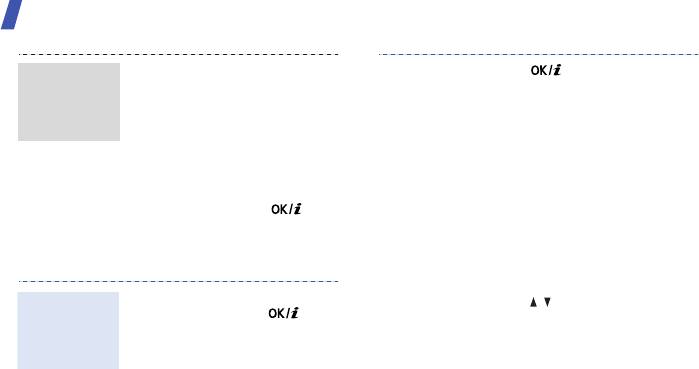
Дополнительные возможности телефона
1. В режиме ожидания нажмите
•. Приостановка или
Создание
программную клавишу
возобновление
списка
<
Меню
>
и выберите пункт
воспроизведения.
воспроизведе
Приложения
→
МР3-плеер
.
• Вверх. Отображение
ния
2. Нажмите программную
текущего списка
клавишу <
Опции
> и выберите
воспроизведения.
пункт
Добавить музыку
→
из
• Влево. Возврат к
ячейки памяти.
предыдущему файлу.
Удерживайте для
3. Нажмите клавишу [ ],
прокрутки файла назад.
чтобы выбрать нужные файлы,
• Вправо. Переход к
а затем нажмите программную
следующему файлу.
клавишу <
Добав.
>.
Удерживайте для
прокрутки файла вперед.
1. На экране MP3-плеера
Воспроизведе
•/. Регулировка
нажмите клавишу [].
ние
громкости.
музыкальных
2. При воспроизведении
3. Для остановки
пользуйтесь следующими
файлов
воспроизведения нажмите
клавишами.
клавишу [Вниз].
22
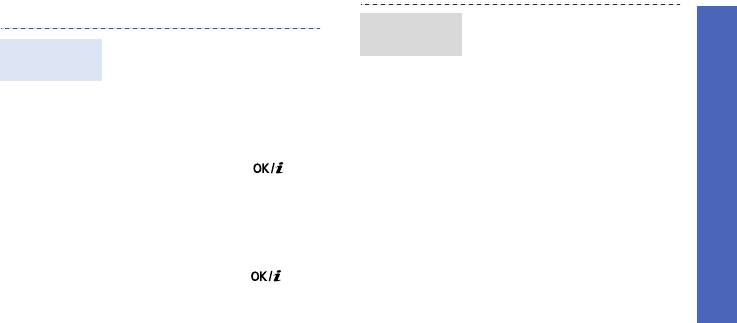
Прослушивание FM-радио
Дополнительные возможности телефона
1. Находясь в списке
Сохранение
радиостанций, нажмите
1. Подключите телефонную
радиостанций
Прослушиван
программную клавишу
гарнитуру к разъему на
ие радио
<
Опции
> и выберите пункт
правой стороне телефона.
Добавить
.
2. В режиме ожидания нажмите
2. Введите название и частоту
программную клавишу
станции и нажмите
<
Меню
>
и выберите пункт
программную клавишу
Приложения
→
FM-радио
.
<
Сохран.
>.
3. Нажмите клавишу [ ],
3. Выберите номер ячейки для
чтобы включить радио.
сохранения станции.
4. С помощью клавиши [Влево]
или [Вправо] найдите
принимаемые радиостанции.
5. Чтобы выключить радио,
нажмите клавишу [] и
отсоедините гарнитуру от
телефона.
23
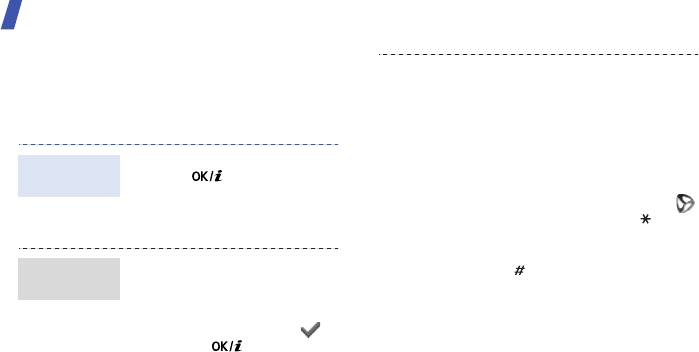
Дополнительные возможности телефона
Доступ в Интернет
• Для возврата на предыдущую
Встроенный веб-браузер обеспечивает
страницу нажмите
беспроводной доступ к Интернету, различным
программную клавишу
службам и данным, а также позволяет загружать
<
Назад
> и клавишу [
C
].
файлы.
• Для возврата на домашнюю
страницу нажмите и
В режиме ожидания нажмите
Запуск веб-
удерживайте клавишу [
C
].
клавишу [] или
браузера
• Для перехода к пунктам меню
программную клавишу <
Меню
> и
браузера выберите значок
выберите пункт
Браузер
→
и нажмите клавишу [].
Домашняя страница
.
• Для доступа к другим меню
телефона нажмите клавишу
• Для прокрутки страницы в
Просмотр
[].
браузере пользуйтесь
веб-страниц
клавишами [Вверх] и [Вниз].
• Для выбора элемента нажмите
программную клавишу <> и
клавишу [].
24
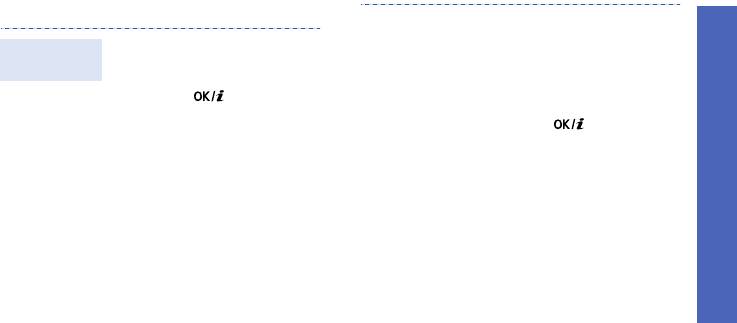
Использование телефонной книги
Дополнительные возможности телефона
4. Для сохранения контакта
нажмите программную
В память телефона
Добавление
клавишу <
Сохран.
>.
1. В режиме ожидания введите
контакта
В память SIM-карты
номер телефона и нажмите
1. В режиме ожидания введите
клавишу [].
номер телефона и нажмите
2. Выберите пункт
Телефон
→
клавишу [].
Создать
→
тип телефонного
2. Выберите пункт
SIM
→
номера.
Создать
.
3. Укажите сведения о контакте:
3. Введите имя.
Имя, Фамилия, Мобильный,
Домашний и Рабочий, Факс,
4. Для сохранения контакта
Другой,
E-mail,
нажмите программную
Фотоопределитель, Звонок,
клавишу <
Сохран.
>.
Группа абонентов и Заметки.
25

Дополнительные возможности телефона
1. В режиме ожидания нажмите
1. В режиме ожидания нажмите
Поиск
Создание и
программную клавишу
программную клавишу
контакта
отправка
<
Контакты
>.
<
Меню
> и выберите пункт
визитки
Телефонная книга
→
Моя
2. Введите несколько первых
визитка
.
букв имени, которое требуется
найти.
2. Укажите свои контактные
данные.
3. Выберите контакт.
3. Чтобы сохранить визитную
4. Прокрутите список до нужного
карточку, нажмите клавишу
номера и нажмите клавишу
[].
[] для набора номера или
клавишу
[] для изменения
4. Чтобы отправить визитку,
сведений о контакте.
нажмите программную
клавишу <
Опции
> и выберите
пункт
Отправить по
→
способ отправки.
26
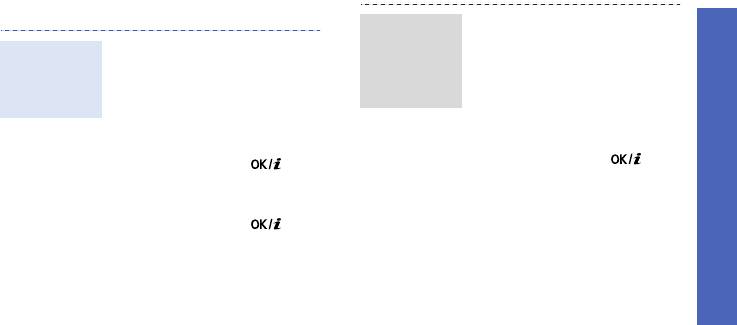
Отправка сообщений
Дополнительные возможности телефона
1. В режиме ожидания нажмите
Отправка
программную клавишу
1. В режиме ожидания нажмите
мультимедий
Отправка
<
Меню
> и выберите пункт
программную клавишу
ного
текстового
Сообщения
→
Создать
<
Меню
> и выберите пункт
сообщения
сообщение
→
MMS
сообщения
Сообщения
→
Создать
(MMS)
сообщение
.
(SMS)
сообщение
→
SMS
2. Выберите пункт
Тема
.
сообщение
.
3. Введите тему сообщения и
2. Введите текст сообщения и
нажмите клавишу [].
нажмите клавишу [].
4. Выберите пункт
3. Введите номера получателей.
Изображение или видео
или
4. Для отправки сообщения
Музыка или звук
.
нажмите клавишу [].
27
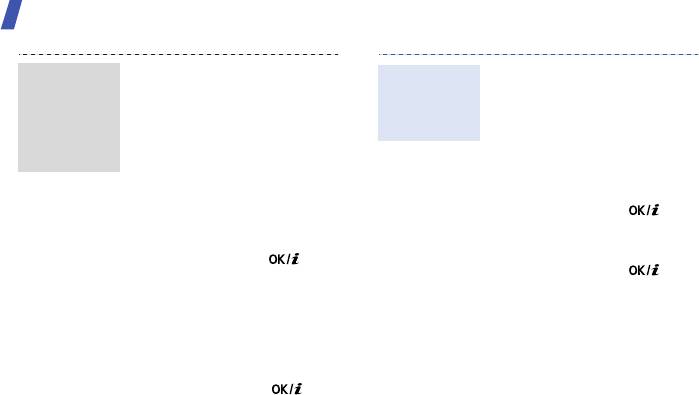
Дополнительные возможности телефона
5. Для добавления изображения
1. В режиме ожидания нажмите
Отправка
Отправка
или видеоклипа выберите
программную клавишу
мультимедий
сообщения
пункт
Добавить картинку
или
<
Меню
> и выберите пункт
ного
электронной
Добавить видео
.
Сообщения
→
Создать
сообщения
почты
Либо выберите пункт
сообщение
→
(MMS)
Добавить музыку
или
сообщение
.
(продолжение)
Добавить звук
и добавьте
2. Выберите пункт
Тема
.
музыкальный или звуковой
3. Введите тему сообщения и
файл.
нажмите клавишу [].
6. Выберите поле
Текст
.
4. Выберите пункт
Текст
.
7. Введите текст сообщения и
5. Введите текст сообщения и
нажмите клавишу [].
нажмите клавишу [].
8. Нажмите программную
6. Выберите пункт
Прикрепить
клавишу <
Опции
> и выберите
файл
.
пункт
Отправить
.
7. Добавьте изображения,
9. Введите номера или адреса
видеоклипы, музыкальные
получателей.
файлы или документы.
10.Для отправки сообщения
нажмите клавишу [].
28
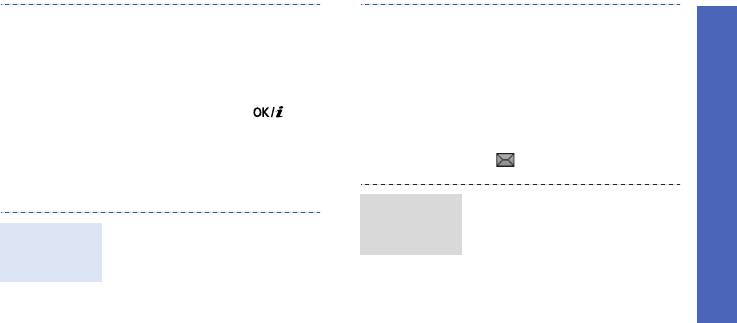
Дополнительные возможности телефона
8. Нажмите программную
В папке «Входящие» выполните
клавишу <
Опции
> и выберите
следующие действия.
пункт
Отправить
.
1. В режиме ожидания нажмите
9. Введите адреса электронной
программную клавишу
почты.
<
Меню
> и выберите пункт
Сообщения
→
Мои
10.Нажмите клавишу [] для
сообщения
→
Входящие
.
отправки сообщения
электронной почты.
2. Выберите SMS-сообщение
().
Просмотр сообщений
При поступлении уведомления
Просмотр
выполните следующие действия.
MMS-
При поступлении уведомления
Просмотр
сообщения
1. Нажмите программную
выполните следующие действия.
SMS-
клавишу <
Смотр.
>.
сообщения
1. Нажмите программную
2. Выберите сообщение в папке
клавишу <
Смотр.
>.
«Входящие».
2. Выберите сообщение в папке
«Входящие».
29
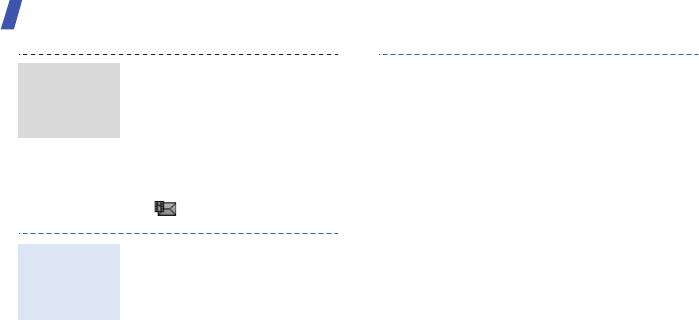
Дополнительные возможности телефона
В папке «Входящие» выполните
3. Выделите сообщение
Просмотр
следующие действия.
электронной почты или его
MMS-
заголовок.
сообщения
1. В режиме ожидания нажмите
(продолжение)
программную клавишу
4. Если был выбран заголовок,
<
Меню
> и выберите пункт
нажмите программную
Сообщения
→
Мои
клавишу <
Опции
> и выберите
сообщения
→
Входящие
.
команду
Извлечь
, чтобы
просмотреть текст
2. Выберите MMS-сообщение
сообщения.
().
1. В режиме ожидания нажмите
Просмотр
программную клавишу
сообщения
<
Меню
> и выберите пункт
электронной
Сообщения
→
Мои
почты
сообщения
→
сообщения
.
2. Выберите пункт
Проверить
почту
.
30
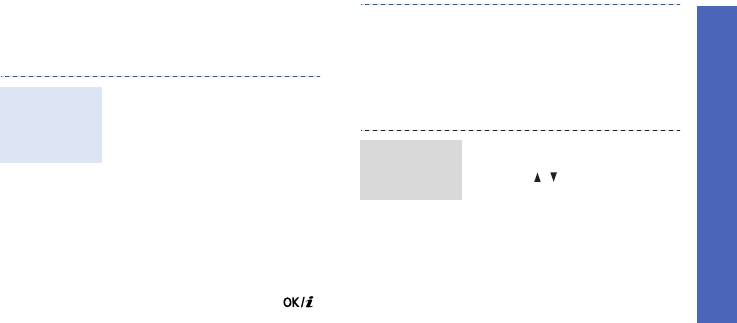
Отправка экстренного сообщения
Дополнительные возможности телефона
5. Нажмите программную
Телефон позволяет при необходимости отправить
клавишу <
Опции
> и выберите
друзьям или родственникам экстренное сообщение
пункт
Сохранить
.
с просьбой о помощи.
6. Нажмите <
Да
>, чтобы
1. В режиме ожидания нажмите
отправить уведомление на
Настройка
программную клавишу
зарегистрированные номера.
параметров
<
Меню
> и выберите пункт
экстренных
Сообщения
→
Экстренные
В режиме ожидания при
сообщений
Отправка
сообщения
→
Настройки
закрытом телефоне нажмите
отправки
.
экстренного
клавишу [/] четыре раза.
сообщения
2. В поле
Отправка SOS
Телефон отправит экстренное
выберите значение
Включено
.
сообщение.
3. Выберите пункт
Получатели
.
4. Укажите телефонные номера,
на которые следует
отправлять экстренные
сообщения, и нажмите [].
31
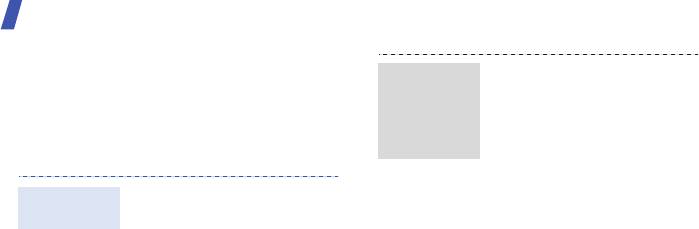
Дополнительные возможности телефона
Использование Bluetooth
1. В режиме ожидания нажмите
Телефон поддерживает технологию Bluetooth,
Поиск
программную клавишу
которая позволяет устанавливать беспроводные
устройств
<
Меню
>
и выберите пункт
соединения с другими устройствами Bluetooth,
Bluetooth и
Приложения
→
Bluetooth
→
обмениваться с ними данными, использовать
соединение с
Мои устройства
→
Новый
устройство громкой связи, а также управлять
ними
поиск
.
телефоном на расстоянии.
2. Выберите устройство.
1. В режиме ожидания нажмите
3. Введите PIN-код Bluetooth
Включение
программную клавишу
телефона или другого
Bluetooth
<
Меню
> и выберите пункт
устройства (если он есть у
Приложения
→
Bluetooth
→
этого устройства) и нажмите
Активация
→
Включено
.
программную клавишу <
Да
>.
2. Выберите пункт
Видимость
4. Когда владелец другого
моего телефона
→
устройства введет тот же код,
Включено
, чтобы
соединение будет завершено.
предоставить доступ к
телефону для других
устройств.
32
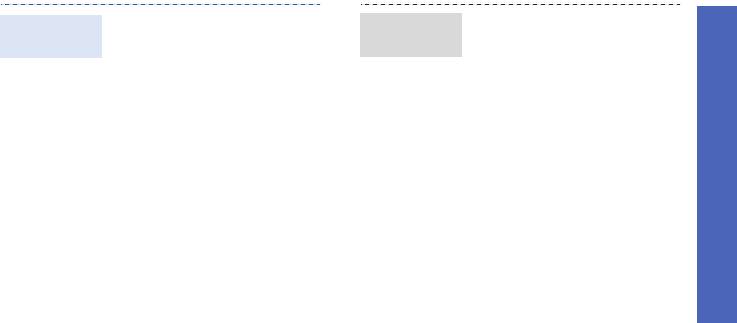
Дополнительные возможности телефона
1. Запустите приложение или
Для получения данных через
Отправка
Получение
откройте программу
Bluetooth в телефоне необходимо
данных
данных
Телефонная книга
,
Мои
активировать функцию Bluetooth.
файлы
,
Календарь
или
1. При попытке другого
Напоминания
.
устройства подключиться к
2. Выберите элемент для
телефону нажмите
отправки.
программную клавишу <
Да
>,
чтобы разрешить
3. Нажмите программную
подключение.
клавишу <
Опции
> и выберите
пункт меню
Отправить
по
→
2. При необходимости
Bluetooth
.
нажимайте программную
клавишу <
Да
>, чтобы
4. Если выбрана телефонная
подтвердить свой выбор.
книга, определите данные,
которые нужно отправить.
5. Выберите устройство.
6. При необходимости введите
PIN-код Bluetooth и нажмите
программную клавишу <
Да
>.
33
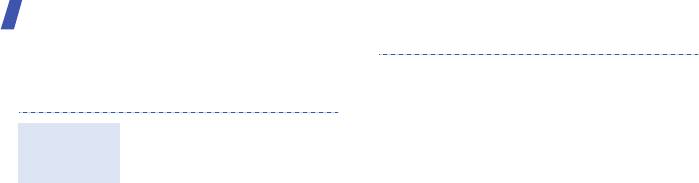
Дополнительные возможности телефона
Использование карты памяти
• Не прикасайтесь к контактам
Дополнительная карта памяти типа microSD
карт памяти пальцами и
позволяет увеличить объем памяти телефона.
металлическими предметами.
В случае загрязнения карты
• Частое удаление и запись
Важные
протирайте ее мягкой тканью.
данных сокращают срок
сведения о
• Храните карту вдали от детей
службы карты.
картах памяти
и домашних животных.
• Не вынимайте карту из
• Берегите карты памяти от
телефона и не выключайте
воздействия
аппарат, пока идет
электростатических разрядов
считывание или передача
и электрических помех.
данных. Это может привести к
потере данных и
повреждению карты или
аппарата.
• Не подвергайте карту
сильным ударам.
34
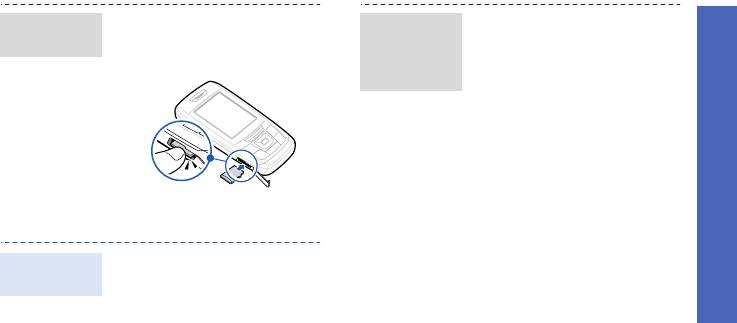
Дополнительные возможности телефона
1. Вставьте карту в гнездо для
Используя адаптер карты и USB-
Установка
Использова-
карт памяти так, чтобы
устройство для считывания и
карты памяти
ние адаптера
сторона с наклейкой была
записи карт, можно обращаться к
для карт
направлена вверх.
карте памяти с компьютера. Для
памяти
этого выполните следующие
действия.
1. Вставьте карту памяти в
адаптер карты, а затем
вставьте адаптер в устройство
чтения/записи.
2. Подсоедините USB-разъем
2. Нажмите на карту до
устройства чтения-записи к
защелкивания фиксатора.
USB-порту компьютера.
3. Откройте логический диск,
1. Нажмите на карту памяти,
соответствующий карте
Извлечение
чтобы извлечь ее из
памяти, и скопируйте нужные
карты памяти
телефона.
данные.
2. Выньте карту из гнезда.
35
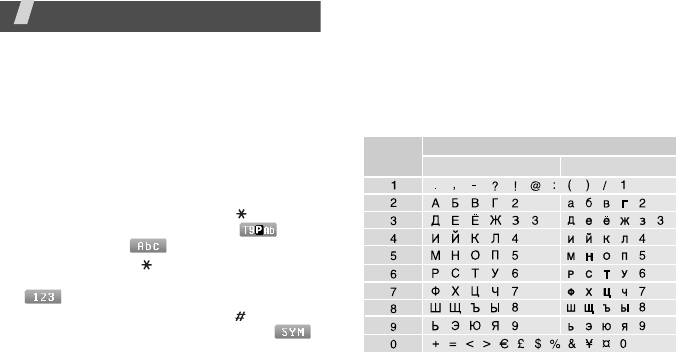
• Для изменения языка ввода, нажмите
Ввод текста
программную клавишу
Опции
→
Язык ввода
и
Режимы «АБВ», T9, ввода цифр и ввода символов
выберите требуемый язык ввода.
Текст для определенных функций, таких как обмен
сообщениями, телефонная книга или календарь,
Режим «АБВ»
можно вводить в следующих режимах: «АБВ», T9,
Нажимайте соответствующую клавишу, пока
ввод цифр и ввод символов.
нужный символ не появится на экране.
Символы в порядке их отображения
Изменение режима ввода текста
Клавиша
Верхний регистр
Нижний регистр
Когда курсор находится в текстовом поле,
отображается индикатор режима ввода текста.
• Нажмите и удерживайте клавишу [] для
переключения между режимом T9 ( ) и
режимом «АБВ» ( ).
• Нажмите клавишу [] для переключения
регистра или перехода в режим ввода цифр
().
• Нажмите и удерживайте клавишу [] для
переключения в режим ввода символов ().
36
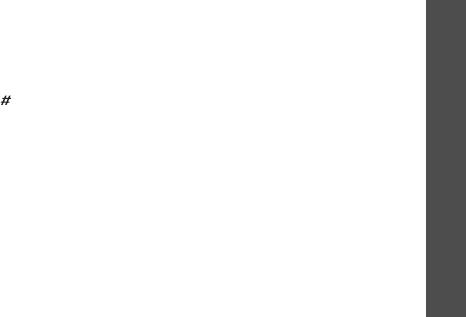
Другие операции в режиме «АБВ»
Ввод слова в режиме T9
Ввод текста
• Чтобы ввести букву дважды или ввести другую
1. Слово набирается клавишами [
2
]–[
9
]. Для ввода
букву с помощью той же клавиши, дождитесь
буквы соответствующую клавишу нужно нажать
автоматического перемещения курсора вправо
только один раз.
или нажмите клавишу [Вправо]. Затем введите
Например, для ввода слова ПРИВЕТ в режиме
следующую букву.
T9 нажмите клавиши [
5
], [
6
], [
4
], [
2
], [
3
] и [
6
].
• Для вставки пробела нажмите клавишу [].
В режиме T9 слово предугадывается при
• Для перемещения курсора используйте
наборе и может изменяться при нажатии каждой
клавиши перемещения.
следующей клавиши.
• Для удаления символов по одному нажимайте
2. Прежде чем заменять или удалять набранные
клавишу [
C
]. Для полной очистки дисплея
символы, введите слово полностью.
нажмите и удерживайте клавишу [
C
].
3. При правильном отображении слова перейдите
к шагу 4. В противном случае нажимайте
клавишу [
0
] для отображения других вариантов
Режим T9
слова, соответствующих нажатым клавишам.
Интеллектуальный режим ввода текста T9
Например, словам ГОД и ВОЗ соответствует
позволяет ввести любой символ одним нажатием
одинаковая последовательность клавиш [
2
], [
5
]
клавиши.
и [
3
].
37

Ввод текста
4. Для вставки пробела нажмите клавишу
[
]
и
2. Для отображения других слов, соответствующих
начинайте вводить следующее слово.
нажатым клавишам, нажимайте клавишу [
0
].
Если других вариантов нет, в нижней строке
Другие операции в режиме T9
дисплея отображается команда
Добавить
.
• Для автоматического ввода точек или
3. Нажмите программную клавишу <
Добавить
>.
апострофов нажмите клавишу [
1
].
4. В режиме «АБВ» введите слово, которое
• Для перемещения курсора используйте
требуется добавить, и нажмите программную
клавиши перемещения.
клавишу <
Добав.
>.
• Для удаления символов по одному нажимайте
клавишу [
C
]. Для полной очистки дисплея
Режим ввода цифр
нажмите и удерживайте клавишу [
C
].
Этот режим позволяет вводить цифры.
Добавление новых слов в словарь T9
Нажимайте клавиши, соответствующие цифрам,
Для некоторых языков эта функция не
которые требуется ввести.
поддерживается.
1. Введите слово, которое требуется добавить.
38



